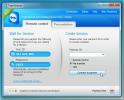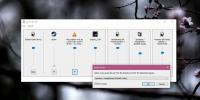Cum să obțineți alerte de temperatură a procesorului pe Windows 10
Dacă aveți un laptop sau un desktop proiectat pentru utilizare grea, de exemplu, jocuri sau animații, este posibil să funcționeze fierbinte atunci când îndepliniți oricare dintre aceste sarcini sau dacă aveți doar una de prea multe file Chrome deschise. Hardware-ul nu se deteriorează cu ușurință dacă se încălzește puțin, dar dacă se încălzește prea mult, sistemul tău s-ar putea opri și, în cele din urmă, ar putea fi deteriorat hardware-ul. Trucul este să urmăriți temperatura sistemului dumneavoastră. Nu există deficiențe de aplicații care să poată măsura temperatura sistemului, însă nu mulți vă vor avertiza atunci când procesorul dvs. este prea cald. RealTemp este excepția. Vă poate oferi alerte de temperatură a procesorului atunci când sistemul dvs. se încălzește.
Alerte de temperatură CPU
Descărcați RealTemp și instalați-l. Rulați aplicația și priviți la setările de temperatură de bază cu care aplicația vine. Are temperaturi minime și maxime setate în mod implicit și nu le puteți schimba, cu toate acestea, le puteți testa în raport cu un punct de referință, făcând clic pe XS Bench.
Faceți clic pe butonul Setări din partea de jos pentru a activa alerta de temperatură a procesorului. În fereastra Setări, activați opțiunea Alarmă și în Temperatura CPU, introduceți temperatura care, atunci când este depășită, va declanșa alarma. Faceți clic pe Aplicați și minimizați aplicația în tava de sistem.

Când CPU depășește limita de temperatură setată, veți auzi o sirena. Sunetul nu va fi însoțit de niciun fel de alertă vizuală, de exemplu, o notificare de toast, cu toate că alerta va continua să sune la intervale regulate pentru a vă anunța că sistemul dvs. funcționează mai cald decât îl preferați la.
Ar trebui să vă avertizăm că, înainte de a utiliza RealTemp pentru a urmări temperatura sistemului, ar trebui să comparați temperatura pe care o raportează cu alte aplicații create pentru monitorizarea unui sistem. Această aplicație poate sau nu raporta temperatura corectă și poate exista o anumită varianță. Dacă o mică diferență nu vă deranjează, puteți lăsa setările de alarmă așa cum sunt. Dacă diferența este imensă sau doriți o alarmă mai precisă, ar trebui să schimbați valoarea care declanșează alarma pentru a compensa discrepanța.
Dacă vă întrebați cât de cald este prea cald, totul depinde de sistemul dvs. Nu ar trebui să funcționeze în mod constant la 100 de grade, dar în multe cazuri 70 este în regulă atunci când rulează un joc sau o animație de redare. Asigurați-vă că răcirea sistemului funcționează și că este într-o poziție bine ventilată, de exemplu, NU ar trebui să-l sprijiniți pe o pernă sau pe un covor în care ventilatorii vor fi blocați.
Căutare
Postări Recente
TeamViewer 6 aduce QuickJoin, modul de gazdă personalizat și securitate
Când vine vorba de alegerea unei aplicații care oferă partajare la ...
Cum să atribuiți un dispozitiv audio unei aplicații în Windows 10
Puteți conecta mai multe dispozitive audio la un PC Windows. Ele po...
Cum să opriți Facebook-ul să vă urmărească cu un VPN
Există un motiv pentru care „te pot auzi” a devenit una dintre cele...